Introducción
Un tar.gz El archivo contiene varios archivos comprimidos para ahorrar espacio de almacenamiento, así como ancho de banda durante el proceso de descarga. El .tar El archivo actúa como un contenedor portátil para otros archivos y, a veces, se denomina tarball. El .gz parte de la extensión, significa gzip , una utilidad de compresión de uso común.
En esta guía, aprenderá cómo extraer o descomprimir archivos de archivos tar.gz usando la línea de comandos en Linux.
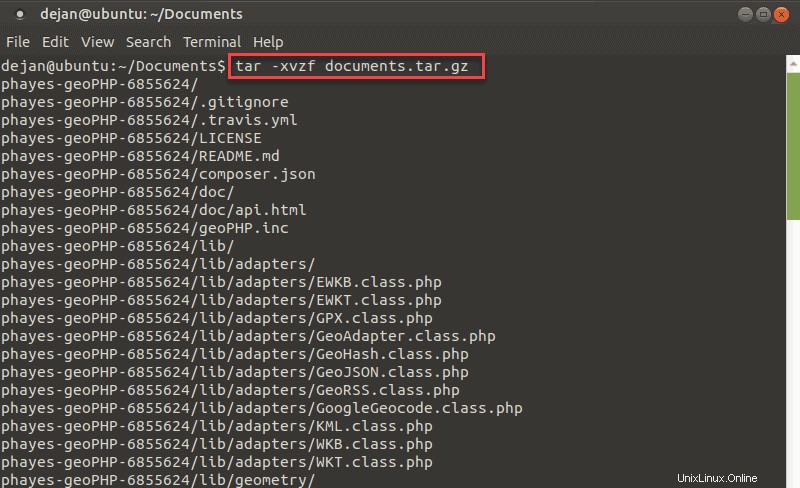
Requisitos previos
- Acceso a una línea de comandos/ventana de terminal
- El alquitrán utilidad (incluida por defecto)
- El gzip utilidad (incluida por defecto)
Extracción de archivos tar.gz en Linux
Uso de la utilidad gzip
Gzip por defecto, extrae el archivo en el directorio actual. En este ejemplo, el archivo se encuentra en Documentos directorio.
A continuación, hemos utilizado el archivo llamado test.txt . Utilice el nombre del archivo que desea comprimir en su lugar.
para comprimir un solo archivo con gzip ingrese el comando en la ventana de su terminal:
gzip test.txt
Después de comprimir el archivo, ingrese el comando ls para confirmar que el archivo ha sido comprimido. El resultado confirma que el archivo ahora tiene un .gz extensión.

Para descomprimir un archivo, use el gunzip comando:
gunzip test.txt
Nuevamente, use el ls comando para confirmar la extensión del archivo.

Para comprimir todos los archivos .txt en un directorio en particular, escriba:
gzip *.txtEl signo * es un comodín, lo que significa "cualquier número de caracteres". Este comando funcionaría en cualquier (y en todos) los nombres de archivo con la extensión .txt .
Esta técnica se puede usar en otros tipos de archivos, incluidos gzip.txt, .jpg y .doc.
Cuando ejecuta gzip en varios archivos a la vez, el sistema genera una copia comprimida de cada archivo. ¡Esto puede saturar un directorio rápidamente! Afortunadamente, existe otra herramienta para administrar varios archivos a la vez.
Uso de la utilidad tar
Un tar.gz archivo es una combinación de un .tar archivo y un .gz expediente. Es un archivo de almacenamiento con varios otros archivos en su interior, que luego se comprime.
Puede descomprimir estos archivos de la misma manera que descomprimiría un archivo comprimido normal:
tar –xvzf documents.tar.gz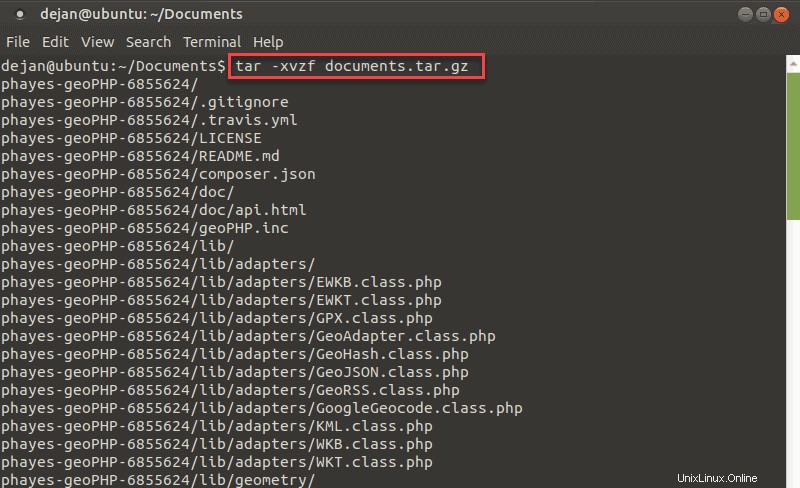
El comando básico es tar , seguido de cuatro opciones:
x– le indica a tar que extraiga los archivos del archivo comprimidov– significa detallado, o para enumerar los archivos que está extrayendoz– instruye a tar para descomprimir los archivos; sin esto, tendría una carpeta llena de archivos comprimidosf– le dice a tar el nombre de archivo en el que desea que funcione
Para enumerar el contenido de un .tar archivo antes de extraerlo, ingrese:
tar –tzf documents.tar.gzPara instruir a tar para colocar los archivos descomprimidos extraídos en un directorio específico, ingrese:
tar –xvzf documents.tar.gz –C /home/user/destination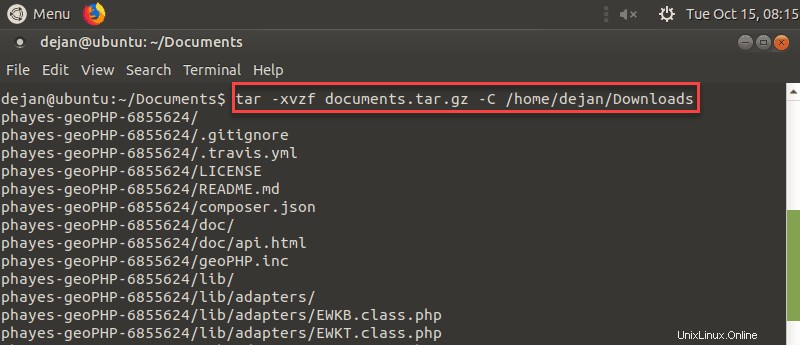
Para crear un tar.gz archivo, use el siguiente comando:
tar –cvzf documents.tar.gz ~/DocumentsSimilar al comando tar, condensa todo el contenido ubicado en /home/user/Documents directorio en un solo archivo, llamado documents.tar.gz. La adición de –z opción es lo que señala tar para comprimir los archivos.
Para agregar varios archivos a un archivo tar, use el comando:
tar -cvf documents.tar ~/Documents
Esto copia el contenido de su carpeta Documentos en un solo archivo, llamado documents.tar. Las opciones -cvf funciona de la siguiente manera:
c– crea un nuevo archivov– detallado, lo que significa que enumera los archivos que incluyef– especifica el nombre del archivo
Para extraer los archivos de un archivo .tar, ingrese:
tar –xvf documents.tarEste comando extrae y enumera todos los archivos de documents.tar expediente. El -x opción le dice a tar para extraer los archivos.

También puede usar xargs con tar para crear un archivo tar.gz y llenarlo con archivos del comando de búsqueda.